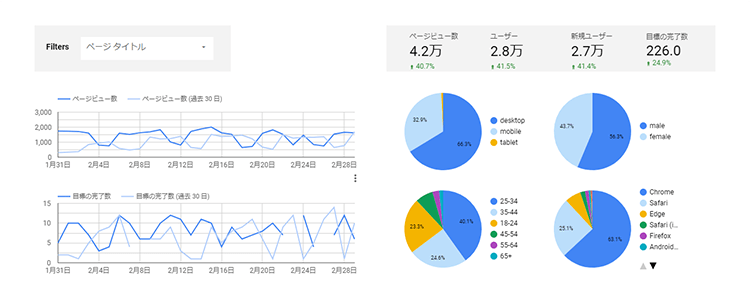企業が行うブランディングの一環として、企業サイトの果たす役割が注目されています。
消費者に向けて会社をアピールするうえで、今や不可欠なマーケティングの1つと言えるでしょう。
2019年、アメリカの市場調査会社Forresterの調査では、ユーザーの購買行動について以下のことが明らかになっています(2018年4月)。
- B2B購入の92%は検索から開始
- B2B購入者の68%が自力で情報収集することを好む
- 購入者の62%はデジタルコンテンツのみに基づいて選択基準を作成する
WordPressを利用すれば、比較的簡単に企業サイトを作成し、マーケティングを始めることができます。
本記事では、WordPressを活用した企業サイトの作り方・事例を紹介していきます。
参考:『A Social Take On Social Selling|Forrester』
Contents
WordPressとは?
WordPress(ワードプレス)とは、プログラミングやサイト構築などの専門知識が無くても、Webサイトやブログを制作することができるソフトウェアです。
CMS(※1)の一種で、PHPというプログラミング言語とMySQLというデータベース管理システムから構成されています。
WordPressは世界で最も多く利用されているCMSであり、日本では84.5%という高いシェアを占めています (2022年7月時点)。
| CMS | 国内シェア |
| WordPress | 84.5% |
| Adobe Systems | 2.7% |
| Shopify | 2.1% |
| EC-Cube | 1.9% |
| Color Me Shop | 1.3% |
| JustSystems Homepage Builder | 1.2% |
| MakeShop Japan | 1.2% |
| Livedoor Blog | 1.0% |
| Jimdo | 0.7% |
| その他 |
WordPressは2003年にシンプルなブログシステムとしてリリースされましたが、現在では数千のプラグイン、ウィジェット、テーマを持つCMS へと進化を遂げました。
初心者ブロガーからSpotifyやTIMEなど世界的な企業に至るまで、幅広いユーザーに利用されています。
(※1)CMS(コンテンツマネジメントシステム)とは、Webサイトのコンテンツを構成するテキスト画像・デザイン・レイアウトなどを管理するシステムの総称です。
参考:『WordPressとは|サポートフォーラム|WordPress.org』
参考:『Distribution of Content Management Systems among websites that use Japanese|W3Techs』
企業サイトをWordPressで作るメリット・デメリット
なぜWordPressが多くのユーザーに利用されているのか、そのメリットについて考えてみましょう。
世界で最も利用されているCMSなだけに、使いやすさや便利な機能など、WordPressには数多くのメリットがあります。
その反面、デメリットも存在します。以下ではWordPressのメリット・デメリットを解説していきます。
メリット①:無料で使える
WordPress最大の特徴は、無料で利用できるオープンソースという点です。
インストールが無料であるのみではなく、基本的にいくらカスタマイズしてもお金がかかることはありません。
さらに、WordPressはオープンソースなので、商用・非商用問わず、ソフトウェアそのものを利用するための費用は一切かかりません。
ただし、WordPress自体が無料であってもWebサイトを制作し公開するためには、独自のドメインとサーバーが必要で、これらには費用がかかります。
メリット②:コンテンツの更新・管理が容易
WordPressでは、サイトの所有者が運営メンバーの権限をレベルに応じて設定することが可能です。
WordPressで設定できる権限は以下の5つです。
- 管理者:WordPress の全ての操作が可能。
- 編集者:コンテンツに関する全ての操作が可能。
- 投稿者:記事の作成、編集、投稿が可能。
- 寄稿者:記事の下書きと編集のみ可能。
- 購読者:閲覧のみ可能。会員制サイトの場合に使用する可能性がある。
下記はそれぞれのユーザー権限の内容を一覧表にしたものです 。
| 管理者 | 編集者 | 投稿者 | 寄稿者 | 購読者 | |
| WordPressのアップデート | 〇 | – | – | – | – |
| テーマとプラグインのアップデート | 〇 | – | – | – | – |
| テーマ管理 | 〇 | – | – | – | – |
| プラグイン管理 | 〇 | – | – | – | – |
| ユーザーの追加と削除 | 〇 | – | – | – | – |
| インポート・エクスポート | 〇 | – | – | – | – |
| プラグイン有効化 | 〇 | – | – | – | – |
| 設定管理 | 〇 | – | – | – | – |
| ユーザーの編集 | 〇 | – | – | – | – |
| カスタマイザー | 〇 | – | – | – | – |
| サイト削除 | 〇 | – | – | – | – |
| 他ユーザーのページ管理 | 〇 | 〇 | – | – | – |
| カテゴリー管理 | 〇 | 〇 | – | – | – |
| コメント管理 | 〇 | 〇 | – | – | – |
| 固定ページの管理 | 〇 | 〇 | – | – | – |
| 非公開ページの管理 | 〇 | 〇 | – | – | – |
| 自分の公開済の記事の管理 | 〇 | 〇 | 〇 | – | – |
| 自分の投稿を公開 | 〇 | 〇 | 〇 | – | – |
| ファイルアップロード | 〇 | 〇 | 〇 | – | – |
| 自分の下書き投稿の編集と削除 | 〇 | 〇 | 〇 | 〇 | – |
| プロフィール編集 | 〇 | 〇 | 〇 | 〇 | 〇 |
背景色が水色になっている部分は、マルチサイト化すると権限がなくなります(シングルサイトで使用している時は権限があります)。
Webサイトの運営メンバーの役職やスキルに応じて権限を設定します。
そうすることで、万が一の操作ミスや、一部のユーザーが勝手に表示変更をしてしまうといった人為的なミスを防ぐことができます。
参考:『ユーザーの種類と権限|サポートフォーラム|WordPress.org』
メリット③:SEOに有利
SEO (Search Engine Optimization:検索エンジン最適化)とは、Googleなどの検索エンジンからの流入者を増やすための取り組みを指します。
WordPressはSEOに有利だと言われています。その主な理由は以下の通りです。
- SEOの内部対策が最適化されている
- カスタマイズの自由度が高い
- レスポンシブデザインに対応している
SEOの内部対策が最適化されている
WordPressは、Googleが推奨する内部対策をほとんど自動的に行っているので、何もしなくてもすでにある程度のSEO対策が実装されています。
内部対策とは、ホームページを構成するHTMLタグや、コンテンツ(テキスト、画像、リンク)などサイト内部の要素を最適化させることによって、検索エンジンにサイトを理解してもらうための施策です。
関連記事:『 SEOライティングとは?自社の記事を上位にする9つのコツ』
カスタマイズの自由度が高い
WordPressは、カスタムの自由度が高く、SEO対策を導入しやすくなっています。
Googleの検索エンジンは「検索アルゴリズム」と呼ばれる、サイトを評価し検索順位を決めるプログラムのアップデートを頻繁に行っています。
このアップデートに対応するために、Webサイト側もリアルタイムで施策を打つ必要があります。
WordPressは「テーマ」や「プラグイン」が自由にカスタムできる仕様になっているため、検索エンジンのアルゴリズム変更に合わせてSEO対策が可能です。
テーマやプラグインについては後ほど詳しく解説していきます。
関連記事:『インデックス促進施策XMLサイトマップとは?おすすめプラグイン3選』
レスポンシブデザインに対応している
WordPressのテーマによっては、表示する端末(PC、スマホ、タブレット)の画面サイズに合わせて、サイトが自動的に調整されるレスポンシブデザインになっています。
Googleは以下の通りレスポンシブデザインを推奨しています。
レスポンシブウェブデザイン:ユーザーのデバイスの種類(パソコン、タブレット、モバイル、非視覚的ブラウザ)に関係なく、同じURLで同じHTMLコードを配信しつつ、画面サイズに応じてレンダリング方法を変更します。
Googleでは、実装と維持が最も簡単なデザインパターンとしてレスポンシブウェブデザインをおすすめしています。
Googleがレスポンシブデザインを推奨する理由は以下の通りです。
レスポンシブウェブデザインをおすすめする理由は以下のとおりです。
・URLが1つなので、ユーザーによるコンテンツの共有やリンクが簡単になります。
・対応するパソコン用ページまたはモバイル用ページが存在することをGoogleのアルゴリズムに伝える必要がなく、インデックス登録プロパティが正確にページに割り当てられます。
・同じコンテンツのページをいくつも維持管理する手間が省けます。
・モバイルサイトでよくある誤りに陥る可能性を抑えることができます。
・ユーザーをデバイスごとに最適化したページにリダイレクトする必要がないため、読み込み時間を短縮できます。
また、ユーザーエージェントに基づくリダイレクトはエラーが発生しやすいため、サイトのユーザーエクスペリエンスを損なうおそれがあります(詳細については、ユーザーエージェントの正確な検出をご覧ください)。
・Googlebotがサイトをクロールするために必要なリソースを節約できます。
レスポンシブウェブデザインでは、1つのGooglebotユーザーエージェントがページを一度クロールするだけで済みます。
異なるGooglebotユーザーエージェントが何度もクロールしてコンテンツのすべてのバージョンを取得する必要はありません。
Googleによるクロールの効率が上がることは、間接的には、サイトのコンテンツがより多くインデックスに登録され、適切な間隔で更新されることにつながります。
デメリット①:表示速度が遅い
WordPressは、HTMLで作成したWebサイトに比べて、表示速度が遅いです。
ただ、表示速度が遅すぎてWebサイトを離脱してしまうほどではありません。
あくまでHTMLを使用した一般的な静的サイトと比較した場合に言えることです。
ページの表示速度はSEOにも影響するので、離脱率が気になる、SEO最適化をしたい方は、表示速度を一度見直してみましょう。
Googleが無料で提供している分析ツール「PageSpeedInsights」でWebサイトの表示速度を測定・評価することが出来ます。
デメリット②:セキュリティに注意
WordPressは世界中に多くのユーザーがいるため、悪質なハッカーから標的にされやすく、 セキュリティ面にリスクがあると言えます。
セキュリティ研究者マーク・モンパスによって、WordPressの人気プラグイン「All in One SEO」に2件の重大な脆弱性が発見されました(2021年12月)。
これらの脆弱性を放置すると、攻撃者によってWebサイトの乗っ取りやデータベースの情報を盗み出される可能性があります。
セキュリティ対策として以下のような方法があります。
- 常に最新バージョンを保つ
- セキュリティ用のプラグインを導入する
- パスワード強化(12桁以上を推奨)
WordPressはセキュリティ面のアップデートを頻繁に行っています。
更新があればできるだけ早くアップデートし、常に最新状態を保つことがセキュリティ対策において重要です。
参考:『Sucuri BLOG』
WordPressの基本的な機能
投稿と固定ページ
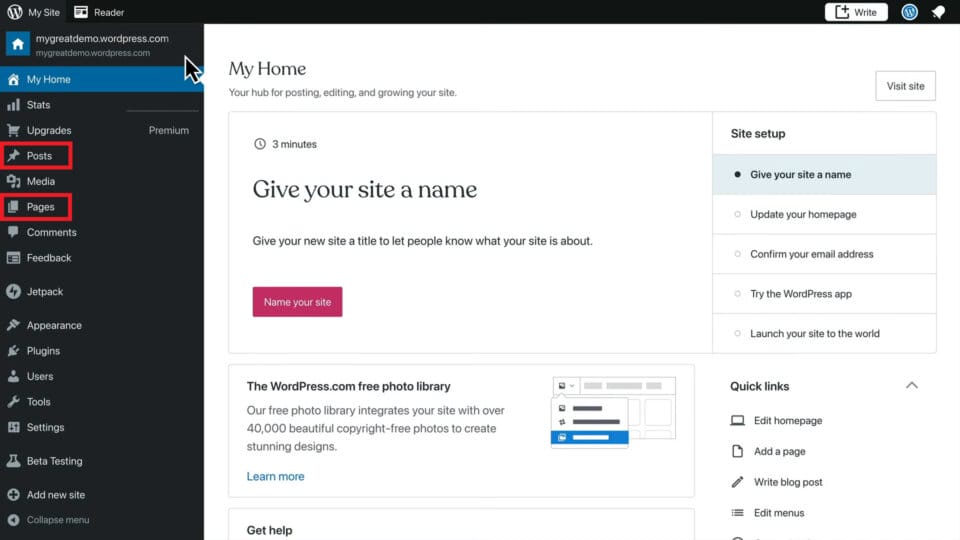
投稿とは、ブログを構成するものでブログページの個々のコンテンツです。
一般的には、「お知らせ」や「コラム」などを作成する場合に使用します。
固定ページとは、どのカテゴリーにも含まれない独立したページです。
一般的には、「会社概要」や「お問い合わせ」など重要度が高く、更新率が低いページを作成する場合に使用されます。
投稿と固定ページの具体的な違いは以下の通りです。
| 項目 | 投稿 | 固定ページ |
| 特徴 | ブログのようなコンテンツを作成する | 会社概要など独立したページを作成する |
| コンテンツ |
|
|
| ページ同士の親子関係 | ✕ | 〇 |
| ページごとのデザイン変更 | ✕ | 〇 |
| 各ページの一覧表示 | 〇 | ✕ |
| ページ同士の関連付け | 〇 | ✕ |
投稿は、記事を時系列順位に表示でき、カテゴリーやタグで関連付けて一覧表示できるので、ブログのように更新率が高いコンテンツを作成する際に便利です。
一方、固定ページは、ページごとに親子関係を持たせることができ、ページごとにデザインを変更できるため、独立したコンテンツを作成する際に便利です。
2種類のページの特徴を理解し、組み合わせることで様々なユーザーのニーズに応えるWebサイトの作成が可能になります。
引用:『始める|日本語サポート|WordPress.com』
参考:『投稿|日本語サポート|WordPress.com』
参考:『固定ページ|サポートフォーラム|WordPress.org』
固定ページの親子関係とは
前述した通り、固定ページはページごとに親子関係を持たせることができます。
親子関係とは、固定ページに「親」となる固定ページを設定して、ページ同士を階層化することです。
例えば「会社概要」という固定ページの「親」ページを作成し、その「親」に対する「子」ページとして「組織図」や「役員一覧」のような固定ページを作成すると親子関係ができます。
テーマとプラグイン
テーマ
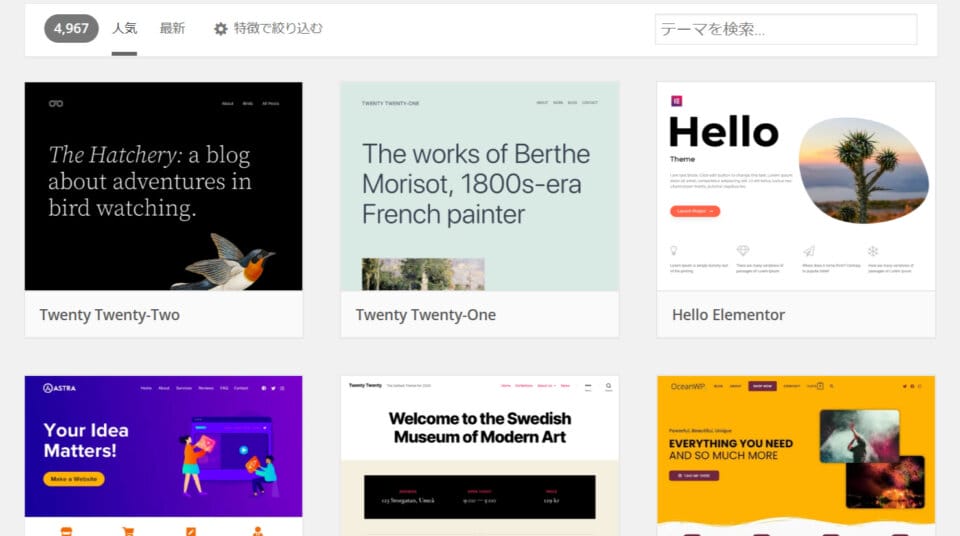
WordPressでは、豊富な「テーマ」を利用することができます。
テーマとは、Webサイトのデザインや構成を設定するテンプレートのことです。
現在、WordPressのテーマは、9,700種類以上あり、選びきれないほどのテーマが存在しています。
テーマを利用するだけで、Webサイト全体のデザインや構成を変えることができるため、専門知識がない初心者でもプロ並みのサイトを作ることができます。
プラグイン
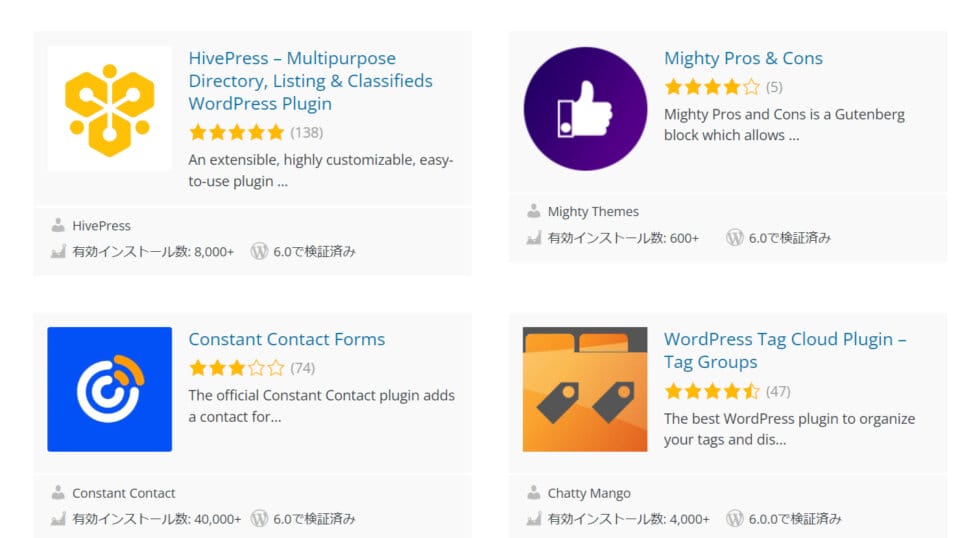
テーマだけでなく、「プラグイン」が豊富なこともWordPressの魅力の一つです。
プラグインとは、WordPressの既存の機能や設定したテーマだけでは補えない便利な機能を追加し、カスタマイズするツールです。
例えば、お問い合わせフォームの設置や、関連記事を表示させるなど幅広い活用ができます。
運営するサイトのタイプに合わせてプラグインを設定することで、WordPressをより便利にすることができます。
WordPressを利用した企業サイトの事例3選
ここでは、WordPressを利用した企業サイトをご紹介していきます。
参考になるWebサイトの事例は、WordPress社が「WordPress Website Showcase」に掲載しています。
関連記事:『オウンドメディアでコンテンツを資産に! 目的と6つのメリットを紹介』
Adobe Blogs
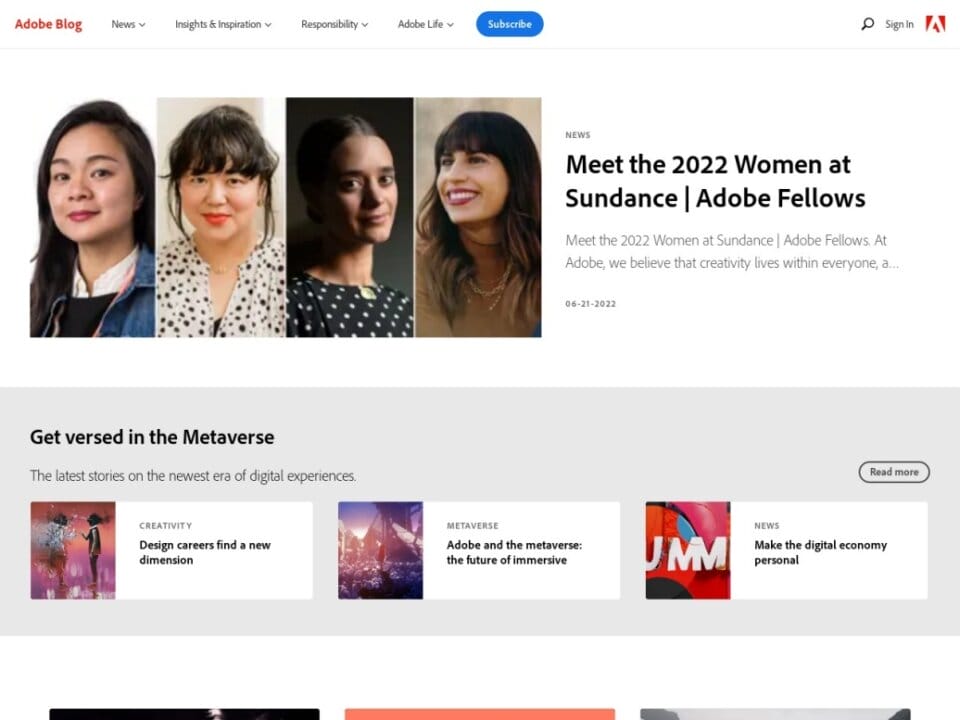
Adobeとは、Flash、Illustrator、Photoshop、Acrobatなどの映像や画像を制作するためのソフトウェアを開発しているソフトウェア会社です。
そんなAdobeのブログサイトは、WordPressで作成されています。
Adobe Blogsは多言語への対応と記事数の多さが特徴のWebサイトです。
このサイトは英語、日本語、韓国語、スペイン語、ポルトガル語など多言語に対応しており、1,200以上の記事が投稿されています。
引用:『Adobe Blogs Showcase|WordPress』
Sony Music
Sony Musicは、日本のソニーコーポレーションの子会社であるソニーミュージックオブアメリカが所有する、米国の音楽会社です。
セリーヌディオン、ジャスティンティンバーレイク、マイケルジャクソンなどの人気のある音楽アーティストが代表しています。
シンプルなテーマですが、トップ画面にプラグイン等でスライドショーが挿入されており、ビジュアルに訴えかけるデザインになっています。
引用:『Sony Music Showcase|WordPress』

WordPressを利用した企業サイトの作り方4ステップ
レンタルサーバーの契約とドメインの取得
Webサイトを構築するには、レンタルサーバーを契約する必要があります。WordPress自体は無料ですが、レンタルサーバーには費用がかかります。
レンタルサーバーの申し込みを行う際には、ドメイン名も決定します。契約者情報やお支払情報を入力すると申し込み完了です。
ドメイン名の決め方
ドメイン名を決める際のポイントは以下の4つです。
- サイト名をそのまま使用
- サイト内容に関連するワードを使用
- 長すぎるよりは短い方が良い
- 日本語ドメインはおすすめしない
最も基本的なドメイン名の決め方は、サイト名や企業名、サービス名をそのまま利用する方法です。有名サイトの例を挙げると、「youtube.com(YouTube)」「onamae.com(お名前ドットコム)」「mery.jp(メリー)」などです。
サイト名とドメイン名を一致させるメリットは、「検索してきたユーザーが分かりやすい」という点です。URLを見るだけでサイト名が分かるので、ユーザー視点で考えると便利です。
また、ドメイン末尾の部分は文字列のイメージに合わせて好きなものを選んでも大丈夫です。
最も定番なのは「.com」ですが、「.net」や「.jp」等を選んだとしても運用上問題はありません。
| ドメイン末尾 | 意味 |
| .com | 商業組織 |
| .net | ネットワーク |
| .org | 非営利組織 |
| .info | 情報提供者 |
| .edu | 教育機関 |
| .biz | ビジネス |
| .cloud | クラウド |
| .video | ビデオ |
| .jp | 日本 |
参考:『ドメイン名の種類|JPNIC』
WordPressのインストール
レンタルサーバーを契約したら、WordPressをインストールします。
インストールの流れは以下の通りです。
- WordPressデータベースインストール
- クイックインストール
- 初期設定
- WordPressインストール
テーマのインストール
WordPressをインストールしたら、テーマのインストールを行います。
初期状態でもいくつかのテーマがインストールされていますが、自社のイメージに合ったテーマを新規でインストールした方がいいでしょう。
テーマのインストール方法
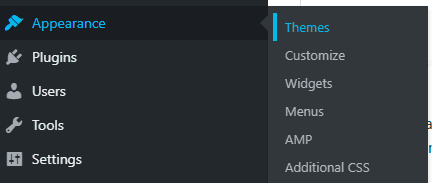
- 左側メニューから「外観」≫「テーマ」の順にクリック
- ページ上部の「新規追加」をクリック
- テーマを選択して「インストール」をクリック
- インストール後「有効化」をクリック
引用:『テーマを選択|日本語サポート|WordPress.com』
関連記事:『WordPressで簡単!すぐできるLP(ランディングページ)入門!6種類のテーマ紹介』
プラグインのインストール
テーマをインストールしたら、次に、WordPressに機能を追加するプラグインをインストールしましょう。
テーマに付属するプラグインに加えて、サイトのセキュリティの強化からライブチャットの追加、ページエディタのドラッグアンドドロップエディタへの変換など、何千もの選択肢があります。
プラグインをうまく活用すれば、複雑なプログラムを書かなければ使えないような機能を、簡単にWebページに追加できます。
プラグインのインストール方法
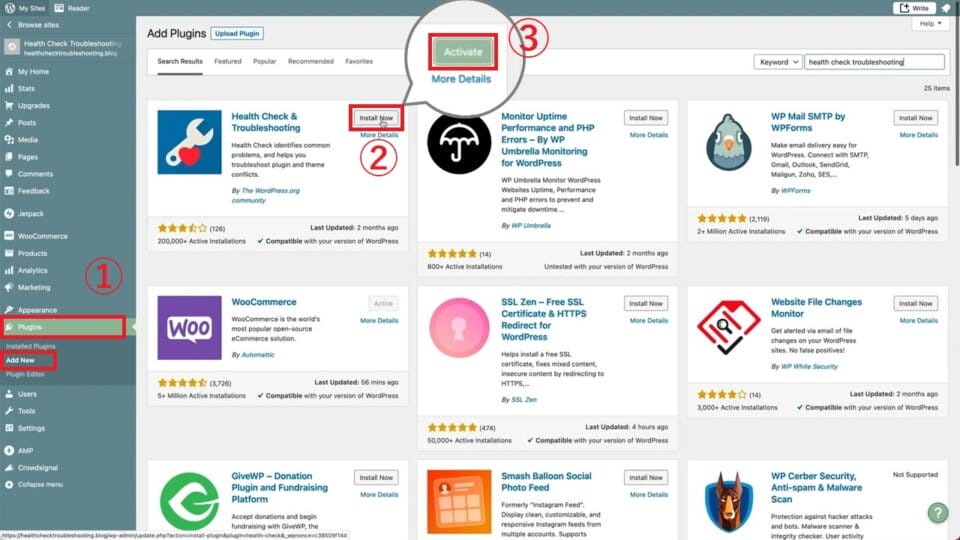
- 左側メニューから「プラグイン」≫「新規追加」の順にクリック
- プラグインを選択して「今すぐインストール」をクリック
- インストール後「有効化」をクリック
引用:『プラグイン|日本語サポート|WordPress.com』
プラグインを導入するメリット・デメリット
プラグインを導入するメリットは以下の4つです。
- ユーザー体験の向上
- 時間の節約
- 様々な機能をダッシュボードで一元管理できる
- インストール/アンインストールが手軽にできる
ただし、使用するプラグインの数が多すぎると、Webサイトの速度が低下したり、他のプラグインが破損したりする可能性があるので注意が必要です。
目的に合わせて最上減のプラグインをインストールすることをおすすめします。
参考:『WordPress.com 入門|日本語サポート|WordPress』
まとめ
WordPressはコンテンツの更新・管理がしやすく、自由にカスタマイズできるため、企業サイトに適したCMSと言えます。
この記事を読んで、「自社でWordPressの企業サイトを作るのは難しい」と少しでも感じたら、広告代理店に任せるのも一つの手です。
株式会社Unionは、Webサイト制作をはじめとするGoogle広告、Yahoo!広告の正規代理店として認定されています。
蓄積されたノウハウから短期間で課題を解決に導きます。
また、弊社の広告運用担当はYahoo!広告、およびGoogle広告の認定資格保持者であり、知識のアップデートを行っております。
薬事法管理者が在籍しておりますので、広告審査の厳しい薬事・医療系も対応可能。
お客様のあらゆるニーズに対し分析・調査を行い最適なプランをご提案しますので、お気軽にご相談下さい。
監修者
2012年創業のWeb広告代理店、株式会社Unionが運営。Webマーケティングの知見を深め、成果に繋がる有用な記事を更新しています。「必要な情報を必要な人へ」をスローガンに、Web広告運用や動画制作など各種Webマーケティングのご相談を受付中。
【特典】
広告運用の相談時、レポートに使える
テンプレートをプレゼント中!